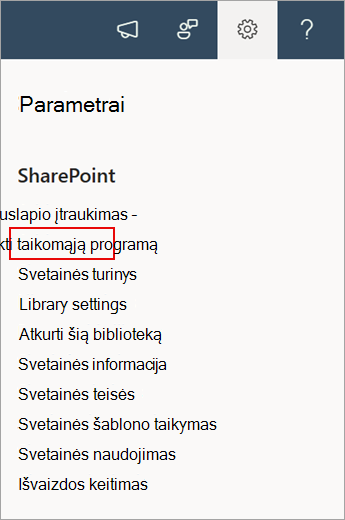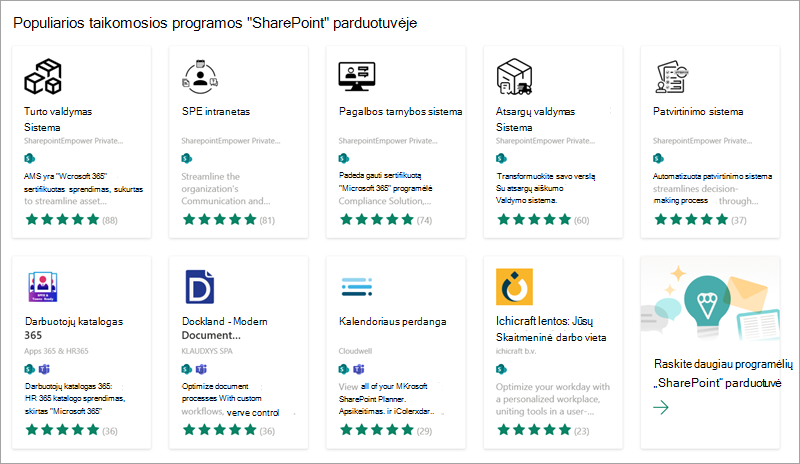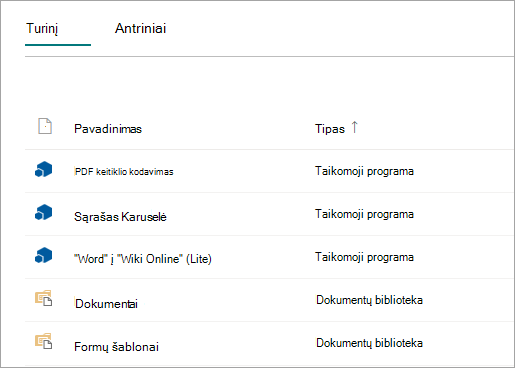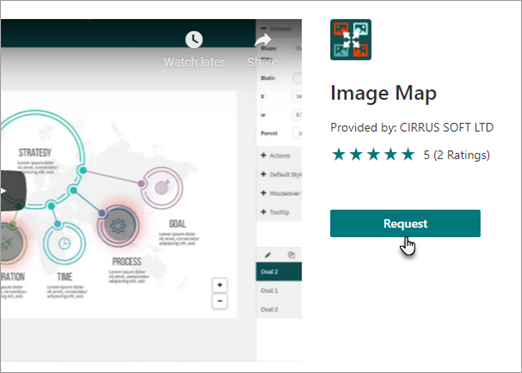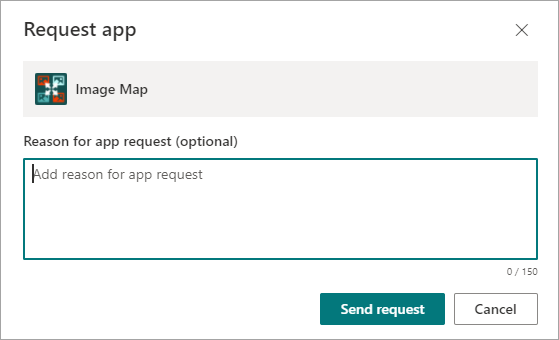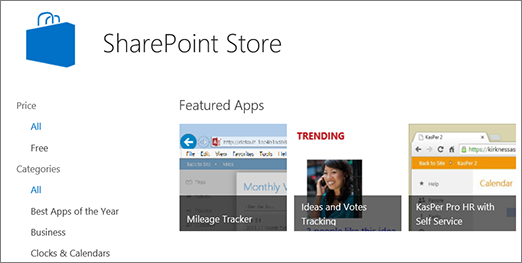Taikomosios programos įtraukimas į svetainę
Taikoma
„SharePoint“ skirtos programos yra mažos, lengvai naudojamos atskiros programos, atliekančios užduotis arba tenkinančios konkrečius verslo poreikius. Galite įtraukti taikomųjų programų į savo svetainę, kad galėtumėte tinkinti jas naudodami konkrečias funkcijas arba rodyti informaciją, pvz., laiko ir išlaidų sekimą. Arba galite įtraukti taikomųjų programų, atliekančių įvairias dokumentu pagrįstas užduotis. Taip pat galite įtraukti programėlių, kuriose rodomos naujienos ar informacija iš trečiųjų šalių svetainių arba kurios jungiasi prie socialinių svetainių.
Galbūt galėsite įtraukti taikomųjų programų į savo svetainę iš įvairių šaltinių. Pavyzdžiui, jei jūsų organizacija sukūrė pasirinktinių programų, skirtų vidiniam verslui, galite jas įtraukti naršydami programas dalyje Jūsų organizacija. Taip pat galite paprašyti arba įsigyti taikomųjų programų iš trečiųjų šalių kūrėjų naršydami "SharePoint" parduotuvėje.
Taikomųjų programų, kurias leidžia jūsų organizacija, įtraukimas
-
Svetainėje, kurioje norite įtraukti taikomąją programą, eikite į parametrai
-
Puslapyje Mano taikomosios programos pasirinkite programėlę, kurią norite įtraukti.
Pastaba: Kai kurios programėlės pasiekiamos tik naudojant „SharePoint“ klasikinę patirtį. Norėdami jas pamatyti, pasirinkite klasikinį saitą dalyje Taikomosios programos, kurias galite įtraukti .
Norėdami matyti tik programas, kurias įtraukė jūsų organizacija, pasirinkite Iš mano organizacijos kairėje dalyje Filtras. Ir atvirkščiai, norėdami matyti tik programas, pasiekiamas " „SharePoint“ Store", kairėje pasirinkite Iš "SharePoint" parduotuvės .
-
Raskite programėlę, kurią norite įtraukti, slinkdami per pasiekiamas programėles arba ieškodami konkrečios programos ieškos lauke viršuje, tada pasirinkite Naršyti informaciją apie kainas.
-
Peržiūrėkite taikomosios programos duomenų prieigą ir teises.
-
Kai taikomoji programa bus įtraukta į jūsų svetainę, puslapio viršuje matysite pranešimų juostą, kurioje parašyta Taikomoji programa sėkmingai įtraukta. Ją galite rasti savo svetainės turinio puslapyje.
-
Įdiegę taikomąją programą, ją galite rasti puslapyje Svetainės turinys . Eikite į Parametrai
Atsižvelgiant į tai, kokias užduotis atlieka taikomoji programa, ji gali atlikti, pvz., įtraukti komandas į sąrašą ir bibliotekas arba įtraukti puslapio dalį, kurią galite įtraukti į puslapį.
Programėlės užklausa iš "„SharePoint“ Store"
Iš „SharePoint“ parduotuvės galite paprašyti programėlės, kurios jūsų organizacija dar neleidžia. Jei bus patvirtinta, galėsite ją įtraukti į savo svetainę.
-
Svetainėje, kurioje norite įtraukti taikomąją programą, eikite į parametrai
-
Meniu juostos puslapio viršuje pasirinkite „SharePoint“ Store".
-
Ieškokite programėlės ieškos juostoje arba pasirinkite kategoriją kairėje, kad slinktumėte per galimas programėles.
-
Pasirinkite programėlę, kurią norite įtraukti. Kai kuriais atvejais programėlės įtraukimas gali būti palaikomas tik " „SharePoint“ Store" klasikinėje versijoje. Tokiais atvejais matysite saitą, suteikiantį galimybę perjungti į klasikinę parduotuvę.
-
Pasirinkite Užklausa.
-
Jei norite, galite įtraukti savo užklausos priežastį. Tada pasirinkite Siųsti užklausą.
-
Kai taikomoji programa bus patvirtinta, galėsite ją įtraukti į savo svetainę.
Taikomosios programos įtraukimas į svetainę
-
Svetainėje, kurioje norite įtraukti taikomąją programą, eikite į parametrai
-
Puslapyje Mano programos pasirinkite klasikinį saitą po antrašte Mano programėlės ir atlikite vieną iš šių veiksmų:
Jei norite
Atlikite šiuos veiksmus
Įtaisytosios "SharePoint" taikomosios programos, pvz., dokumentų bibliotekos, įtraukimas
-
Ieškos lauke įveskite norimos įtraukti įtaisytosios programos pavadinimą (pvz., dokumentų biblioteka). Pasirinkite ENTER.
-
Pasirinkite taikomąją programą, kad ją įtrauktumėte, tada pateikite reikiamą informaciją.
Daugiau informacijos apie darbą su dažniausiais įtaisytomis programėlėmis žr.:
Gera žinoti:
-
Galite įtraukti kelis komponavimo versijos taikomosios programos egzempliorius į svetainę, kad jos atitiktų įvairius poreikius.
-
Turite turėti bent Designer teises, kad galėtumėte įtraukti įtaisytąją taikomąją programą.
Taikomosios programos įtraukimas iš organizacijos
-
Pasirinkite iš savo organizacijos.
-
Naršykite filtruotą programėlių sąrašą ir pasirinkite tą, kurią norite įtraukti.
Atsisiųskite programėlę iš „SharePoint“ Store"
-
Pasirinkite„SharePoint“ Store".
-
Kai jūsų paklaus, ar norite pasitikėti programėle, peržiūrėkite informaciją apie tai, ką ši taikomoji programa darys, tada pasirinkite Pasitikėti, kad įtrauktumėte taikomąją programą.
-
Puslapyje „SharePoint“ store naudokite kairėje pusėje esančius kategorijas, kad filtruotumėte pažymėtą sritį ir naršytumėte norimą programėlę.Arba, jei jau žinote norimos programėlės pavadinimą arba žymę, galite įvesti ją ieškos lauke ir ieškoti tiesiogiai.
-
Pasirinkite programėlę, kurią norite įtraukti. Norėdami sužinoti daugiau apie taikomąją programą, pasirinkite Išsami informacija arba Apžvalgos .
-
Norėdami įtraukti taikomąją programą, pasirinkite Įtraukti.Pirmiausia gali tekti paprašyti taikomosios programos iš savo organizacijos. Tokiu atveju pasirinkite Prašyti.
-
Kai būsite paklausti, ar norite pasitikėti programėle, peržiūrėkite programėlės kūrėjo sąlygas & sąlygas ir privatumo patvirtinimą, tada pasirinkite Pasitikėti.
-
Dabar taikomoji programa bus matoma puslapyje Svetainės turinys. Galite eiti į taikomąją programą pasirinkdami svetainės turinio puslapį, kuris nuves jus į taikomąją programą.
Gera žinoti:
-
Norėdami įtraukti taikomųjų programų iš " „SharePoint“ Store", turite turėti visas teises. Jūs jau turite, jei esate svetainės savininkas.
-
"Microsoft" paskyra nėra tas pats, kas darbo arba mokyklos paskyra, susietas su „Microsoft 365“. Jei esate „Microsoft 365“ klientas ir dar neturite "Microsoft" paskyros, galite prisiregistruoti ją gauti naudodami „Microsoft 365“ el. pašto adresą.
-
Jei jūsų organizacija neleidžia programėlės iš " „SharePoint“ Store", galite paprašyti programėlės. Jūsų organizacijos asmuo, valdantis taikomųjų programų katalogo svetainę, gali patvirtinti arba atmesti taikomųjų programų užklausas.
-
Atsižvelgiant į taikomosios programos atliekamą užduotį, ji taip pat gali atlikti veiksmus, pvz., įtraukti komandas į bibliotekų juostelę, įtraukti elementų paaiškinimo funkcijų sąrašuose ar bibliotekose arba įtraukti taikomosios programos dalį, kurią galite įtraukti į puslapį.
-
Įdiegę taikomąją programą, galite ją pasiekti naudodami puslapį Svetainės turinys. Eikite į Parametrai